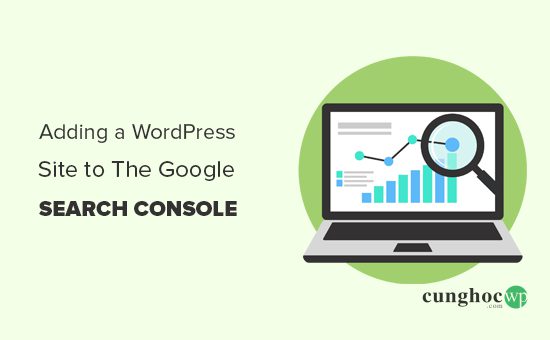Bước quan trọng nhất trong việc tối ưu hóa trang web WordPress cho SEO là thêm trang vào Google Search Console (trước đây là Google Webmaster Tools).
Google Search Console cung cấp các công cụ quản trị trang web cụ thể giúp chủ sở hữu trang web theo dõi và duy trì sự hiện diện cũng như xếp hạng tìm kiếm.
Trong bài viết này, CunghocWP sẽ hướng dẫn cách thêm và xác minh trang web WordPress trong Google Search Console, hay còn gọi là Công cụ quản trị trang web.
Google Search Console là gì?
Google Search Console là một công cụ miễn phí do Google cung cấp giúp chủ sở hữu trang web giám sát sự hiện diện của trang web trong kết quả tìm kiếm của Google.
Công cụ này theo dõi thứ hạng tìm kiếm cùng với các cập nhật về lỗi trang web, vấn đề bảo mật và index có thể ảnh hưởng đến hiệu suất tìm kiếm trên trang web.
Nếu bạn muốn phát triển trang web của mình thì nên thêm Google Search Console vào các công cụ quản trị trang web của Google ngay từ những ngày đầu tiên.
Bây giờ hãy cùng tìm hiểu cách thêm trang web vào Google Search Console.
Thêm trang web WordPress vào Google Search Console
Trước tiên, bạn cần truy cập trang web Google Search Console và nhấp vào nút ‘Start Now’.
Tiếp theo, hãy đăng nhập bằng tài khoản Google/Gmail của bạn.
Sau khi đăng nhập, bạn cần nhập URL trang web của mình.
Có hai phương pháp để xác minh trang web: tên miền hoặc tiền tố URL. CunghocWP khuyên bạn nên sử dụng tiền tố URL vì phương pháp này linh hoạt hơn.
Lưu ý rằng Google coi HTTP và HTTPS là hai giao thức khác nhau. Ví dụ Google cũng coi https://www.example.com và https://example.com là hai trang web khác nhau.
Bạn cần nhập đúng URL trang web mà WordPress đang dùng.
Nếu bạn không chắc chắn thì hãy đăng nhập vào khu vực quản trị WordPress và truy cập vào Settings » General.
Ở đó, bạn sẽ thấy URL trang web của mình trong trường địa chỉ trang web.
Sau khi nhập địa chỉ trang web vào trình hướng dẫn thiết lập công cụ quản trị trang web của Google, hãy click vào ‘Continue’ để chuyển sang bước tiếp theo.
Bây giờ, bạn cần xác minh quyền sở hữu trang web của mình. Có một số cách để làm điều đó, nhưng CunghocWP sẽ sử dụng phương pháp thẻ HTML vì đây là phương pháp đơn giản nhất.
Nhấp vào thẻ HTML để mở rộng và sao chép code bên trong thẻ.
Bây giờ, bạn cần thêm thẻ meta xác minh trang web của Google này trong WordPress để Google có thể xác minh rằng bạn là chủ sở hữu của trang web.
Hầu hết các hướng dẫn WordPress sẽ hướng dẫn bạn chỉnh sửa file header.php trong theme WordPress đang dùng và thêm code ngay phía trên thẻ <body>.
Tuy nhiên, CunghocWP khuyên bạn không nên sử dụng phương pháp này vì nếu bạn cập nhật hoặc thay đổi theme thì thẻ HTML sẽ biến mất.
Google kiểm tra thẻ HTML theo định kỳ và sẽ vô hiệu hóa quyền truy cập vào dữ liệu trang web trong bảng điều khiển tìm kiếm nếu nó không tìm thấy thẻ xác minh.
Dưới đây là cách đảm bảo Google luôn có thể xác minh quyền sở hữu trang web của bạn.
Đầu tiên, bạn cần cài đặt và kích hoạt plugin Insert Headers and Footers. Để biết thêm chi tiết, hãy tham khảo hướng dẫn của CunghocWP để cài đặt plugin WordPress đúng cách.
Sau khi kích hoạt, truy cập vào Settings » Insert Headers and Footers và dán code thẻ HTML của Google mà bạn đã sao chép trước đó vào trong hộp ‘Scripts in Header’.
Đừng quên nhấp vào nút ‘Save’ để lưu các thay đổi.
Quay lại cài đặt Google Search Console và nhấp vào nút ‘Verify’.
Google Search Console sẽ tìm kiếm thẻ HTML trong code trang web và sẽ hiển thị một thông báo thành công.
Lưu ý: Nếu bạn không thấy thông báo thành công thì cần phải xóa bộ nhớ cache WordPress để đảm bảo Google có thể tìm nạp phiên bản mới nhất của trang web.
Bạn đã thêm trang web của mình vào Google Search Console (Công cụ quản trị trang web) thành công. Bạn có thể nhấp vào liên kết ‘Go to Property’ để truy cập dashboard Google Search Console.
Tại đây có các báo cáo hiệu suất trang web và mức độ phù hợp của index.
Trước khi làm điều này, hãy cho Google biết thêm một chút về trang web của bạn để Google thu thập dữ liệu trang web hiệu quả hơn.
Thêm XML Sitemap vào Google Search Console
XML Sitemap là một tập tin chứa tất cả nội dung trang web ở định dạng XML, do đó công cụ tìm kiếm như Google có thể dễ dàng khám phá và index nội dung.
Cách dễ nhất để thêm XML Sitemap vào trang web WordPress là cài đặt và kích hoạt plugin Yoast SEO.
Sau khi kích hoạt, truy cập vào SEO » General và chuyển sang tab ‘Features’. Cuộn xuống tùy chọn ‘XML Sitemap’ và chắc chắn tùy chọn này đã được bật.
Tiếp theo, bạn cần lấy liên kết XML Sitemap bằng cách nhấp vào biểu tượng dấu chấm hỏi bên cạnh tùy chọn XML Sitemap.
Nhấp vào liên kết để đến XML Sitemap, sau đó sao chép URL từ thanh địa chỉ của trình duyệt.
Ngoài ra, bạn có thể truy cập trực tiếp vào XML Sitemap của mình bằng cách thêm sitemap_index.xmlvào cuối địa chỉ trang web của bạn. Ví dụ:
https://www.example.com/sitemap_index.xml
Bây giờ bạn đã có XML Sitemap, hãy giúp Google nhanh chóng tìm thấy nó.
Chuyển sang dashboard Google Search Console và nhấp vào menu Sitemaps từ cột bên trái.
Sau đó, hãy thêm phần cuối cùng của URL sitemap vào phần ‘Add new sitemap’ và click vào Submit.
Google sẽ thêm URL sơ đồ trang web vào Google Search Console.
Như vậy là bạn đã thêm trang web vào Google Search Console thành công.
Bước tiếp theo là tìm hiểu cách sử dụng kho tàng thông tin trong Google search console để phát triển doanh nghiệp. CunghocWP có một hướng dẫn hoàn chỉnh về Google Search Console dành cho người dùng mới để họ tận dụng tối đa dữ liệu của Google Search Console.
Câu hỏi thường gặp về Google Search Console và WordPress
Đã giúp hàng nghìn độc giả thêm và xác minh trang web của họ trong Google search console, chúng tôi đã trả lời mọi câu hỏi mà bạn có thể nghĩ ra. Dưới đây là câu trả lời cho một số câu hỏi thường gặp nhất.
1. Làm cách nào để upload file xác minh HTML của Google lên blog WordPress?
Google Search Console cho phép xác minh quyền sở hữu trang web theo một số cách khác nhau. Trong bài viết này, CunghocWP chỉ đề cập đến phương pháp dễ nhất là sử dụng thẻ meta xác minh trang web của Google. Tuy nhiên, một số chủ sở hữu trang web muốn upload file HTML để xác minh quyền sở hữu trang web.
Để upload file xác minh HTML của Google Search Console lên WordPress, bạn cần đăng nhập vào hosting cPanel WordPress của mình hoặc kết nối với tài khoản hosting bằng FTP.
Tiếp theo, bạn cần upload file xác minh HTML bên trong /public_html/ folder của trang web. Đây là thư mục gốc chứa các thư mục WordPress khác như / wp-admin /, / wp-content /, vv…
2. Tôi có nên sử dụng plugin xác minh Trang web của Google cho WordPress không?
Có rất nhiều plugin WordPress được thiết kế riêng để xác minh trang web của Google. Tuy nhiên, bạn không cần sử dụng tới vì bạn sẽ cần xác minh quyền sở hữu trên các nền tảng và công cụ quản trị trang web khác như Bing, Yandex, Pinterest, vv…
Sẽ tốt hơn nhiều nếu sử dụng plugin Insert Headers and Footers để thêm xác minh trang web cho tất cả các nền tảng (trong một plugin duy nhất).
3. Làm cách nào để tôi có thể trở thành người dùng thành thạo của Google Search Console?
Google Search Console có rất nhiều thông tin hữu ích mà bạn có thể sử dụng để phát triển doanh nghiệp của mình. CunghocWP đã tạo một hướng dẫn về Google Search Console giúp bạn trở thành người dùng thành thạo.
4. Tôi đang gặp sự cố, liệu Google Search Console có số điện thoại để tôi liên hệ không?
Không, Google Search console không có số điện thoại. Nếu bạn đang gặp sự cố với Google search console thì có thể sử dụng trung tâm hỗ trợ trực tuyến của họ. Đối với các câu hỏi cụ thể về WordPress, bạn luôn có thể tham gia nhóm trợ giúp WordPress miễn phí của chúng tôi để đặt câu hỏi.
CunghocWP hi vọng bài viết này sẽ giúp bạn biết cách thêm trang web WordPress vào Google Search Console. Bạn cũng có thể muốn xem hướng dẫn cách tăng traffic vào trang web và so sánh các dịch vụ email marketing tốt nhất cho doanh nghiệp nhỏ của chúng tôi.
Nếu thích bài viết này, hãy theo dõi YouTube Channel để xem thêm các video hướng dẫn về WordPress. Bạn cũng có thể tìm kiếm chúng tôi trên Twitter hoặc Facebook.